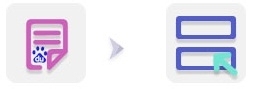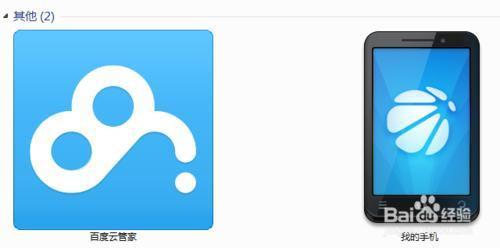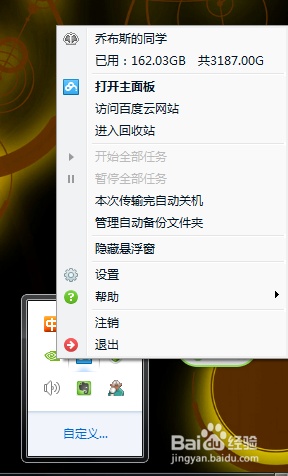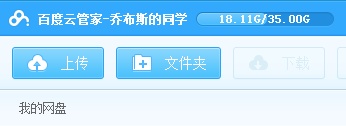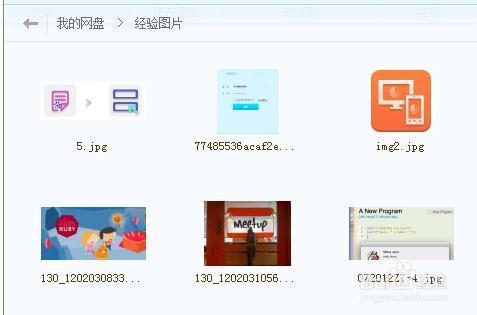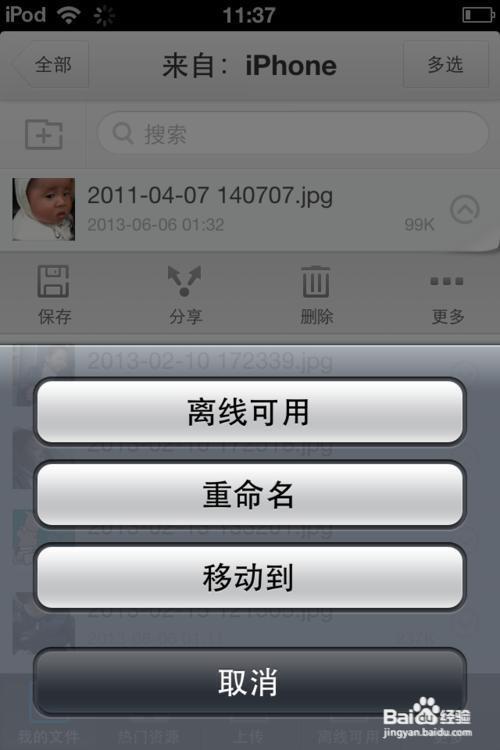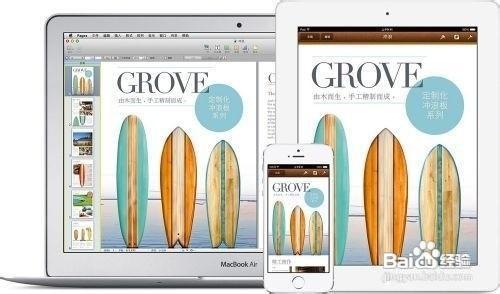通过百度云管家将电脑上的照片导入ipad图文教程
07-28
步骤
1首先,在百度云网页领取百度网盘(百度搜索百度云)。需要凭百度账号免费领取,没有账号的注册一下。2048G的终身免费空间喔
小编推荐:ipad图片如何快速传到电脑
2下载百度云管家PC版客户端和iOS版客户端,分别安装在电脑和iPad上面。PC版的功能是把电脑的照片存在百度云上,iPad版的客户端则是把这些照片下载保存在相册里。
3在电脑端登陆百度云管家。输入账号和密码。
4在弹出的网盘管理界面,点击新建一个文件夹,就临时取名经验图片吧。
5直接把电脑里的图片直接拖进去即可。
6点击右上角的传输列表可以看到照片上传的进度和速度
7在传照片的同时,我们在iPad上下载百度云客户端并安装。登陆百度云。
8然后,在网盘管理页面找到经验图片这个文件夹(就是我们放图片的文件夹),然后选择需要下载到ipad上面的图片即可。直接点击保存按钮,或者选择离线可用就实现了百度云图片的本地化下载了。
9以上就是利用百度云实现多种设备照片同步的主要步骤。